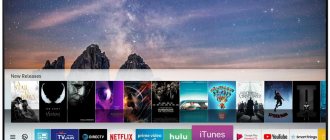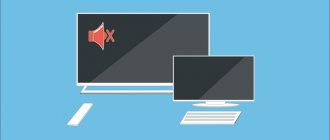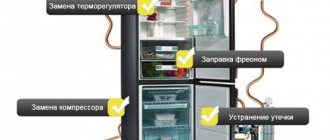Как понять, что вышло новое обновление
Прошивка – это программное обеспечение, за счёт которого запускаются все опции современных ТВ. Телевизоры от LG функционируют на ОС webOS, а чтобы владельцы устаревших моделей могли насладиться также новыми опциями, производитель выпускает новые версии программного обеспечения. Обязательно обновление программного обеспечения для телевизоров LG необходимо скачать и установить, или же процесс происходит автоматически.
Теперь что касается того, как понять, доступно ли новое обновление ПО на телевизор LG. Компания избавила своих клиентов от необходимости следить за программным update. Поскольку у данного бренда разработана система автоматического оповещения клиентов о выходе новой версии.
Для данных целей запущены специальные серверы, на которые сохраняются свежие версии. После того как появилось новое ПО, сервер в авторежиме посылает сигнал на устройство, после чего выскакивает окно с предложением выполнить автоматическое обновление телевизора LG, скачав новую версию. Это альтернативное решение для обычного скачивания с сайта компании.
Владельцы LG не смогут открыть сервис через браузер, соответственно, и проверить наличие свежей прошивки тоже. Поэтому нужно только ждать сигнала от самого сервера.
Как проводить обновление телевизоров LG Smart TV
Многие современные электронные устройства оснащены операционной системой (ОС) – набором программ, позволяющих упростить управление прибором и адаптировать под него запросы пользователя. Для стабильной работы ОС крайне важно своевременно ее обновлять. Не в последнюю очередь это касается и «умных» телеприемников. В данном материале пойдет речь о том, как обновить СМАРТ ТВ от LG.
Найдется немало владельцев СМАРТ-ТВ, которым может показаться, что обновлять операционную систему или софт на телевизоре не обязательно, а некоторые пользователи об этом даже не догадываются. Понять, что пришла пора обновить LG Smart TV, можно по ряду признаков:
- не открываются некоторые сайты;
- появляются ошибки при запуске приложений, или они вовсе не активируются;
- возникают проблемы с онлайн просмотром видео — оно не загружается до конца, звук опережает картинку;
- в браузере не открываются фото и видео из-за сбоя или устаревшей версии Flash Player.
Ну и самый явный признак необходимости провести обновление ПО – СМАРТ-телеприемник выдал соответствующее предложение. В новых версиях программного обеспечения разработчики устраняют ошибки предыдущих вариантов, если таковые имели место быть (в том числе, по жалобам пользователей), а также улучшают и модернизируют технологии, что расширяет потенциал использования «умной» техники. Например, добавляются новые форматы для чтения файлов с внешних носителей.
Прежде чем рассмотреть способы установки свежей версии WebOS, следует заранее отметить, что предложенные ниже варианты актуальны для родного программного обеспечения, «вшитого» производителем.
На заметку! Сторонний софт сам предложит обновиться при выходе свежей прошивки и непосредственно запуске программы. Обновить его извне или по требованию нельзя.
Smart-телевизор от компании LG оснащен фирменной операционной системой WebOS. За несколько версий разработчики смогли добиться ее стабильной работы и сделать интерфейс простым и понятным. Это в том числе касается обновления прошивки. Установить свежую версию можно двумя способами: первый – через Интернет, второй — посредством внешнего носителя. Первый способ более простой, поэтому стоит изначально попробовать его.
Метод №1
Для обновления ПО непосредственно со СМАРТ-телеприемника необходимо нажатием на пульте кнопки Settings открыть меню настроек и в разделе «общие» или «поддержка» (зависит от модели ТВ) выбрать пункт «проверить обновления». Если свежая версия ОС есть, система предложит ее установить. Тогда необходимо подождать, пока новое ПО будет скачано и загружено. Во время этой процедуры ТВ-приемник нельзя выключать.
Метод №2
Альтернативный метод установить свежую прошивку – через USB, что подразумевает выполнение следующих манипуляций:
- сначала следует в разделе «поддержка» открыть «информацию о продукте»;
- оттуда нужно переписать модель ТВ-приемника, а потом через компьютер открыть официальный сайт компании;
- в поисковой строке веб-ресурса LG следует ввести переписанную модификацию СМАРТ-ТВ;
- когда нужная модель будет найдена, в разделе «техническая поддержка» необходимо кликнуть на подменю «обновление ПО» и скачать актуальный файл для установки;
- далее требуется на ПК отформатировать флэш-накопитель в файловой системе FAT32, а потом в его корне создать каталог LG_DTV;
- в созданную на флэшке папку следует разархивировать скачанный файл;
- если все сделано правильно, то при помещении накопителя в USB-разъем ТВ-приемника на экране появится сообщение о наличии обновления, нужно согласиться с его установкой и ждать окончания процесса;
- по завершении установки обновленного ПО потребуется перезагрузить ТВ-приемник.
WebOS славится тем, что уже в варианте «из коробки» в данной ОС все готово для работы. Большинство юзеров пользуется тем софтом, который уже «вшит» в СМАРТ-телеприемник, и устанавливает сторонние приложения нечасто. Но в любом случае все альтернативные программы требуют периодического обновления. Итак, чтобы установить свежую версию, следует кликнуть на иконку интересующего приложения на панели, после чего система проверит наличие обновлений и, если новое ПО имеется, предложит его поставить.
Чтобы освежить версию «родного» браузера или любого другого предустановленного софта, никаких специальных действий предпринимать не нужно. Во время общего обновления (способы его описаны в предыдущем пункте) ТВ-приемник поставит новые варианты Флеш Плеера, драйверов и других «вшитых» программ.
Во время установки обновлений всегда есть риск сбоя, который в последующем не позволит использовать приложение. Решить проблему можно несколькими способами. Они представлены по простоте выполнения, поэтому стоит начать с первой рекомендации и, если она не поможет, последовательно обратиться к остальным.
- Часто при сбое WebOS просто не понимает установленное приложение. Чтобы оно заработало, достаточно выполнить инициализацию. Для этого в настройках ТВ-приемника в разделе «поддержка» нужно выбрать «инициализировать» и указать ту программу, для которой это действие будет выполнено, например, YouTube или Okko.
- Если предложенный выше способ не помог, то второй вариант – переустановить софт. Это актуально только для сторонних приложений.
- Последний метод – это сброс телевизора до заводских параметров. Соответствующая опция есть в разделе настроек «общие» — «заводские настройки».
На заметку! После выполнения сброса настроек СМАРТ-приемник придется вновь прошить, чтобы поставить все обновления. Кроме того, все сторонние приложения (из официального магазина либо других источников) потребуется установить повторно, так как телетехника вернется к состоянию на момент покупки.
Подведем итог. Чтобы «умный» функционал СМАРТ-телеприемника работал на полную мощность, без зависаний, торможений и прочих негативных моментов, весь имеющийся софт необходимо регулярно обновлять. Это позволить исключить старые ошибки ПО и пользоваться дополнительными возможностями.
Установка официального обновления
Теперь приступаем к рассмотрению официального обновления на телевизор LG. В данном случае речь идёт о скачивании с официального сайта. Ведь можно отыскать нужные файлы с других сервисов, но здесь важно понимать, что есть вероятность наткнуться на вредоносные программы. Соответственно, лучше всего воспользоваться официальным сайтом, чтобы ваша прошивка обновилась.
Для этого нужно:
- Перейти на сайт www.lg.com.
- Отыскать в верхней части окно для поиска, затем ввести название своей модели ТВ и кликнуть на «Поиск».
- Ознакомившись с результатами, переходим в раздел «Поддержка» − «Программы».
- Выбираем доступное для скачивания обновление.
- Кликнув на файл, скачиваем его.
Процесс несложный, но здесь существует несколько способов его выполнения. Далее мы рассмотрим каждый из вариантов. Это позволит каждому владельцу ТВ выбрать наиболее подходящий для себя метод.
Через проводной интернет
Чтобы обновить прошивку, специалисты советуют задействовать соединение через роутер, поскольку ТВ и провайдер подсоединяются к одному маршрутизатору. Прямое соединение не считается эффективным способом, поскольку нужно будет постоянно указывать пароль с логином. Для того чтобы подсоединить ТВ через роутер для обновления программного обеспечения, нужно:
- Вставить кабель WAN в роутер, а телевизор вместе с роутером соединить кабелем LAN. На этом этапе нужно тщательно наблюдать за значками на портах, чтобы избежать ошибки.
- На ТВ переходим в раздел «Меню» − «Настройки».
- Переходим в «Сеть» − «Настройки сети».
- Здесь уже нужно выбрать вид соединения – «Кабель».
- Ждём полного завершения подсоединения. На экране должна выскочить надпись «Связь успешно установлена».
Теперь относительно скачивания обновления на телевизор LG :
- На ТВ выбираем «Меню», затем «Поддержка».
- Нажимаем на «Обновление ПО». Затем устройство начинает искать, присутствует ли новая версия.
- Когда новая версия найдена, тогда пользователь должен нажать на «Да» после того, как выскочило предложение «Обновить сейчас?».
- После этого нужно будет подождать, пока прошивка установится.
- Устройство перезагрузится и снова включится.
Через беспроводную сеть Wi-Fi
Как обновить ПО в телевизоре LG через беспроводное соединение? Здесь всё достаточно просто. Но важно, чтобы было отличное соединение и скорость, в противном случае процесс может затянуться.
Итак, ещё при самом первом включении ТВ, он предлагает подсоединиться к сети через кабель или же Wi-Fi. Если же вы пропустили этот пункт, тогда нужно:
- Включить ТВ.
- Выбрать «Настройки» на пульте ДУ.
- Перейти в «Сеть» − «Сетевое подключение».
- Затем открывается небольшая инструкция, потом кликаем на «Настроить подключение».
- В открытом списке нужно выбрать беспроводную сеть. Учтите, если вам необходимо ввести самостоятельно параметры для подсоединения, тогда кликайте на «Настройка вручную».
- Затем вводим пароль для подсоединения. И подтверждаем процесс, нажав на «Ок».
Если всё выполнено верно, тогда на экране должно всплыть сообщение что «ТВ подключено к Wi-Fi». Если же появился запрос для введения IP и DNS, нужно оставить всё на «Автоматически». После таких нехитрых действий можно приступать к обновлению.
Как обновить телевизор LG Смарт ТВ через интернет?
Если устройство LG Смарт ТВ подключено к интернету(WI-FI) обновить прошивку возможно с помощью пульта управления. Возьмите девайс в руки и выполните такие действия:
- запустите меню, кликнув на клавишу «Settings»;
- кликните на строку «Параметры», выберите «Поддержка»/ «Обновление программного обеспечения»;
- отыщите строку «Доступные обновления»;
- на экране появится актуальная версия для скачивания;
- щелкните на «Обновить»;
- учитывайте, что скачивание занимает от пары минут до нескольких часов, размер файла 500 мб;;
- после загрузки файла, осуществляем установку.
Как отменить подписку на ТНТ Премьер с телефона и компьютера
Во время этого процесса пользоваться устройством не желательно. По окончании перезагрузите телевизор.
Как установить новую версию Smart TV на телевизоре LG
Для обновления Смарт ТВ LG необходимо выбрать один из ранее представленных способов. Но прежде чем приступить к установке, нужно подготовить ТВ.
Потребуется владельцу телевизора узнать два момента: модель ТВ и действующую версию прошивки. Учтите, что если вы обновляете ПО телевизора через интернет, тогда полное название модели не требуется. Это нужно тем, кто использует флешку для скачивания необходимых файлов, для этого нужно посмотреть технический паспорт устройства.
Относительно действующей версии прошивки. Нужно на пульте ДУ нажать на SETTINGS. Затем в «Меню» переходим во вкладку «Поддержка», и нажимаем на пункт «Информация о продукте/услуге». Перед вами открывается окно, в котором будет как раз указана версия прошивки. Эксперты советуют переписать или же сфотографировать данную информацию.
Перед тем как запустить обнову, нужно помнить про такие моменты:
- Нельзя выключать ТВ во время скачивания обновления.
- Версия ПО должна соответствовать вашей модели телевизора.
- Запрещено извлекать флешку, кабель в процессе.
- Не следует нажимать на кнопки пульта, чтобы избежать вероятных проблем.
Подбор ПО
На полках магазинов появляется все больше и больше бытовой техники одноименного бренда. Пользователей интересует процесс обновления системы ТВ. Чаще всего люди обновляют платформу самостоятельно. К помощи мастеров прибегают достаточно редко. По выполнении данной операции будьте осторожны! Неловкое движение приводит к проблемам в работе приставки и телевизора. Воспользуйтесь рекомендациями! Быстро и эффективно избавьтесь от неполадок.
Перед операцией необходимо узнать модель домашнего устройства. Узнать это просто. Изучите наклейку, размещенную на телевизоре. Там находится номер модели, год выпуска и краткие характеристики. Нет опознавательных знаков на устройстве?
- Тогда берём в руки пульт управления.
- С помощью него находим папку «Меню».
- Изучаем функционал и нажимаем на клавишу «Информация».
- Находим пункт «Тип».
Определили тип устройства? Переходим к поиску ПО для получения новых настроек. Используем любой удобный браузер и систему поиска. Вводим запрос и получаем перечень сайтов. Рекомендуем скачивать прошивки с проверенных сайтов. Обращайте внимание на официальные сайты. Непроверенные платформы могут занести вирус на компьютер. Воспользуйтесь ПО, которое находится на странице компании LG.
Необходимые шаги:
- Откройте сайт бренда LG;
- Просмотрите страницу и найдите строку поиска;
- В графе напишите название модели ТВ;
- Изучите результаты поиска и нажмите на клавишу «Поддержка»;
- Теперь кликните на пункт «Программы»;
- Найдите файл для загрузки, убедитесь, что это новая версия;
- Начните закачку на ноутбук;
- Перезагрузите всю технику и включите заново.
Как подключить приставку цифрового телевидения к телевизору Самсунг
Способы установки браузера на телевизор LG
Какой бы не захотелось установить браузер на Smart TV LG, всегда существует для этого два способа:
- подключение ТВ к интернету и загрузка непосредственно напрямую;
- используя съемный накопитель.
Через USB
Подходит метод в случае, когда не получается загрузить помощника через магазин LG. Тогда можно загрузить браузер используя обычную флешку. Сделать это можно в такой последовательности:
- отформатировать накопитель заранее (выбрав при стирании пункт FAT32);
- загрузить на компьютер нужную программу;
- создать на съемном носителе новую папку;
- перенести в нее загруженное приложение;
- вставить флешку в телевизор, и загрузка должна начаться автоматически.
Когда установка завершится, виджет появится в общем списке вместе с другими.
Через интернет
Чтобы установить браузер через телевизор используя «Content Store», нужно:
- подключить к сети;
- создать собственную учетную запись в магазине: открыть меню, далее «Профиль», «Регистрация» и заполнить все поля, в высветившемся окне;
- далее понадобится войти в созданный аккаунт;
- открыть на панели виджетов «LG Smart World» или «LG Content Store»;
- в поиске найти нужный браузер и установить его.